GcDateTime型セルでは様々な視覚的な補助機能を提供しています。
AlternateText プロパティを使用すれば、セルが未入力(GcDateTimeCell.Value)のときや和暦表示できない日付が設定された場合に代わりに表示するテキストを文字列として設定することができます。

AlternateTextプロパティは、DateAlternateText クラスのプロパティを使用して以下の代替テキストを設定できます。
| プロパティ | 代替テキストの内容 |
|---|---|
| DisplayNull プロパティ | セルが非編集状態で、未入力のときの代替テキスト |
| DisplayEmptyEra プロパティ | セルが非編集状態で、その値が和暦表示できないときの代替テキスト |
| Null プロパティ | セルが編集状態で、未入力のときの代替テキスト |
| EmptyEra プロパティ | セルが編集状態で、その値が和暦表示できないときの代替テキスト |
これらのプロパティはAlternateText クラスを参照し、次の2つを設定することができます。
- ForeColor プロパティ (テキストの前景色)
- Text プロパティ (表示するテキスト)
サンプルコード
次のサンプルコードは、代替テキストを設定する例です。
| C# |
コードのコピー
|
|---|---|
GrapeCity.Win.Spread.InputMan.CellType.GcDateTimeCellType gcDateTimeCell1 = new GrapeCity.Win.Spread.InputMan.CellType.GcDateTimeCellType(); // 非編集状態の代替テキスト gcDateTimeCell1.AlternateText.DisplayNull.Text = "生年月日を入力してください"; gcDateTimeCell1.AlternateText.DisplayNull.ForeColor = System.Drawing.Color.LightSeaGreen; gcDateTimeCell1.AlternateText.DisplayEmptyEra.Text = "和暦表示ができません"; gcDateTimeCell1.AlternateText.DisplayEmptyEra.ForeColor = System.Drawing.Color.Gray; // 編集状態の代替テキスト gcDateTimeCell1.AlternateText.Null.Text = "和暦で入力してください"; gcDateTimeCell1.AlternateText.Null.ForeColor = System.Drawing.Color.LightPink; gcDateTimeCell1.AlternateText.EmptyEra.Text = "和暦表示ができません"; gcDateTimeCell1.AlternateText.EmptyEra.ForeColor = System.Drawing.Color.Red; fpSpread1.ActiveSheet.Cells[1, 1].CellType = gcDateTimeCell1; |
|
| Visual Basic |
コードのコピー
|
|---|---|
Dim gcDateTimeCell1 As New GrapeCity.Win.Spread.InputMan.CellType.GcDateTimeCellType() ' 非編集状態の代替テキスト gcDateTimeCell1.AlternateText.DisplayNull.Text = "生年月日を入力してください" gcDateTimeCell1.AlternateText.DisplayNull.ForeColor = System.Drawing.Color.LightSeaGreen gcDateTimeCell1.AlternateText.DisplayEmptyEra.Text = "和暦表示ができません" gcDateTimeCell1.AlternateText.DisplayEmptyEra.ForeColor = System.Drawing.Color.Gray ' 編集状態の代替テキスト gcDateTimeCell1.AlternateText.Null.Text = "和暦で入力してください" gcDateTimeCell1.AlternateText.Null.ForeColor = System.Drawing.Color.LightPink gcDateTimeCell1.AlternateText.EmptyEra.Text = "和暦表示ができません" gcDateTimeCell1.AlternateText.EmptyEra.ForeColor = System.Drawing.Color.Red FpSpread1.ActiveSheet.Cells(1, 1).CellType = gcDateTimeCell1 |
|
ShowRecommendedValue プロパティを使用すると、GcDateTime型セルで値が未入力のとき、入力候補となる値をグレー表示することができます。
入力候補として表示された日付の値は、表示された候補値のまま適用するか、フィールドの一部もしくは全ての値を変更して入力値として適用することができます。
入力候補として表示される値は、RecommendedValue プロパティで設定します。
候補として表示された値を確定するには、ショートカットキーとして定義されている[Ctrl]+[Enter]キーを押下します。


GcDateTime型セルでは、フィールドごとに異なる外観を設定することが可能です。
非編集中のフィールごとの外観を有効にするにはPaintByControl プロパティをTrueに設定する必要があります。PaintByControlプロパティは非編集中の描画方法のみに影響します。編集はこのプロパティの設定に関わらず、外観の設定が有効になります。
※注意 PaintByControlプロパティをTrueに設定しフィールドごとの描画を有効にすると、フィールドごとに描画処理が必要になりレスポンスが低下します。
サンプルコード
次のサンプルコードは、以下の図のように、非編集中(表示時)のセルでフィールドごとの外観設定を有効にします。
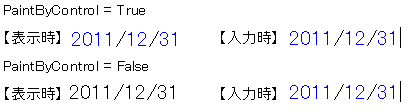
| C# |
コードのコピー
|
|---|---|
GrapeCity.Win.Spread.InputMan.CellType.GcDateTimeCellType gdtcell = new GrapeCity.Win.Spread.InputMan.CellType.GcDateTimeCellType(); gdtcell.SideButtons[0].Visible = GrapeCity.Win.Spread.InputMan.CellType.ButtonVisibility.NotShown; // 非編集状態の外観設定を有効にします gdtcell.PaintByControl = true; gdtcell.Fields.Clear(); gdtcell.Fields.AddRange("yyyy/MM/dd"); gdtcell.Fields[0].ForeColor = Color.Blue; gdtcell.Fields[2].ForeColor = Color.Blue; gdtcell.Fields[4].ForeColor = Color.Blue; spread.ActiveSheet.Cells[0, 0].CellType = gdtcell; |
|
| Visual Basic |
コードのコピー
|
|---|---|
Dim gdtcell = New GrapeCity.Win.Spread.InputMan.CellType.GcDateTimeCellType() gdtcell.SideButtons(0).Visible = GrapeCity.Win.Spread.InputMan.CellType.ButtonVisibility.NotShown ' 非編集状態の外観設定を有効にします gdtcell.PaintByControl = True gdtcell.Fields.Clear() gdtcell.Fields.AddRange("yyyy/MM/dd") gdtcell.Fields(0).ForeColor = Color.Blue gdtcell.Fields(2).ForeColor = Color.Blue gdtcell.Fields(4).ForeColor = Color.Blue |
|